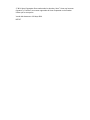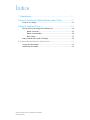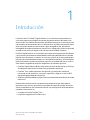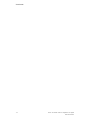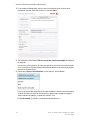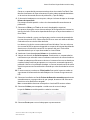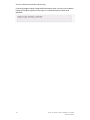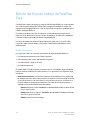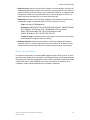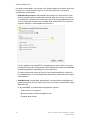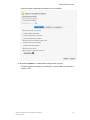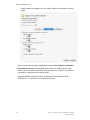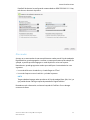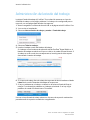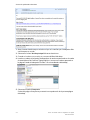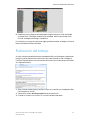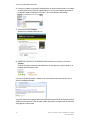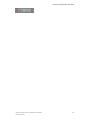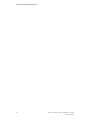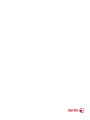Xerox FreeFlow Digital Publisher Guía del usuario
- Tipo
- Guía del usuario
Xerox FreeFlow Digital Publisher es una solución de publicación digital que permite a los proveedores de servicios de impresión ofrecer a sus clientes canales de comunicación adicionales más allá de la impresión tradicional. Permite distribuir contenido a través de navegadores web, aplicaciones móviles y redes sociales. También permite a los usuarios automatizar el procesamiento de trabajos de impresión, desde la preparación de archivos hasta la producción final.
Xerox FreeFlow Digital Publisher es una solución de publicación digital que permite a los proveedores de servicios de impresión ofrecer a sus clientes canales de comunicación adicionales más allá de la impresión tradicional. Permite distribuir contenido a través de navegadores web, aplicaciones móviles y redes sociales. También permite a los usuarios automatizar el procesamiento de trabajos de impresión, desde la preparación de archivos hasta la producción final.


























-
 1
1
-
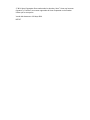 2
2
-
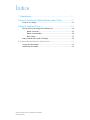 3
3
-
 4
4
-
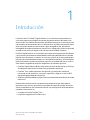 5
5
-
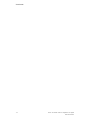 6
6
-
 7
7
-
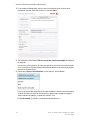 8
8
-
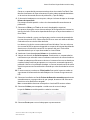 9
9
-
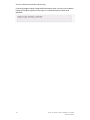 10
10
-
 11
11
-
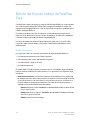 12
12
-
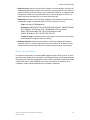 13
13
-
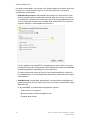 14
14
-
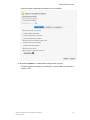 15
15
-
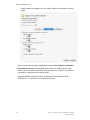 16
16
-
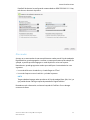 17
17
-
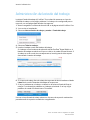 18
18
-
 19
19
-
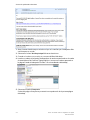 20
20
-
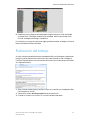 21
21
-
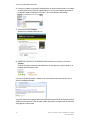 22
22
-
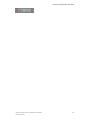 23
23
-
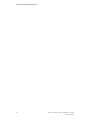 24
24
-
 25
25
-
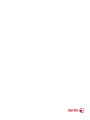 26
26
Xerox FreeFlow Digital Publisher Guía del usuario
- Tipo
- Guía del usuario
Xerox FreeFlow Digital Publisher es una solución de publicación digital que permite a los proveedores de servicios de impresión ofrecer a sus clientes canales de comunicación adicionales más allá de la impresión tradicional. Permite distribuir contenido a través de navegadores web, aplicaciones móviles y redes sociales. También permite a los usuarios automatizar el procesamiento de trabajos de impresión, desde la preparación de archivos hasta la producción final.
Artículos relacionados
-
Xerox FreeFlow Core Guía de instalación
-
Xerox FreeFlow Core Guía de instalación
-
Xerox FreeFlow Variable Information Suite Guía del usuario
-
Xerox FreeFlow Variable Information Suite Guía del usuario
-
Xerox FreeFlow Web Services Guía del usuario
-
Xerox FreeFlow Output Manager Guía del usuario
-
Xerox FreeFlow Variable Information Suite Guía del usuario
-
Xerox 700i/700 Guía del usuario
-
Xerox FreeFlow Variable Information Suite Guía del usuario
-
Xerox FreeFlow Variable Information Suite Guía del usuario